win10如何禁止更新重新启动电脑
1、右击桌面此电脑图标,
点击管理。
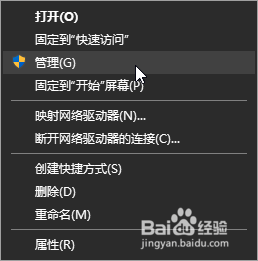
2、PS:以上步骤还可以:
右击开始,
点击计算机管理。

3、依次展开计算机管理(本地)→系统工具→任务计划程序→任务计划程序库。

4、然后再展开microsoft→windows。
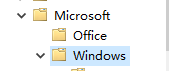
5、点击windows下的updateOrchestrator,

6、右击reboot任务,
点击禁用。
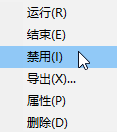
7、如果提示没有禁用权限。
打开以下文件夹:
C:\Windows\System32\Tasks\Microsoft\Windows\UpdateOrchestrator
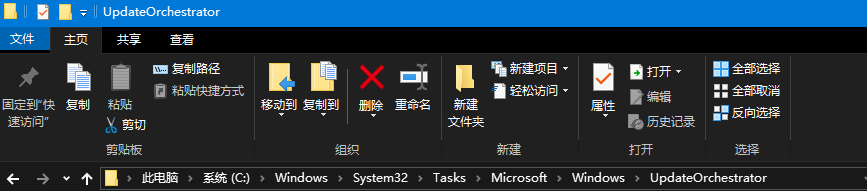
8、将其中Reboot文件添加后缀名bak,意为备份恢复文件。
然后新建名为Reboot的空文件来启动间接禁用的效果。
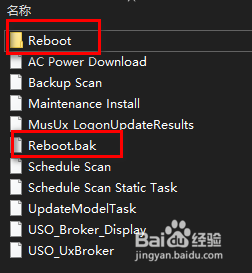
声明:本网站引用、摘录或转载内容仅供网站访问者交流或参考,不代表本站立场,如存在版权或非法内容,请联系站长删除,联系邮箱:site.kefu@qq.com。
阅读量:46
阅读量:39
阅读量:60
阅读量:78
阅读量:170